一些可以极大提高工作效率的 Linux 命令
如果你是 Linux 的新手,或者想要更新、提高或加强对 Linux 命令的了解,本文对你可能会有所帮助。
作为一名软件开发人员,掌握 Linux 命令是必不可少的技能。即使你使用 Windows 或 macOS,你总会遇到需要使用 Linux 命令的场合。例如,大多数 Docker 镜像都基于 Linux 系统。要进行 DevOps 工作,你需要熟悉 Linux,至少要了解一些常用命令。
在本文中,我将介绍一些我每天使用的命令。如果你是 Linux 的新手,或者想要更新、提高或加强对 Linux 命令的了解,本文对你可能会有所帮助。不过,本文不会重点介绍像 cd 或 ls 这样的基础命令,而是介绍一些从实践中学到的更高级的命令。
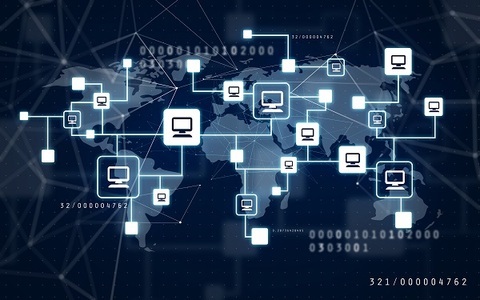
自定义 bash 提示符
嗯,这个主题本身可以是一篇冗长的文章。不过,我们不需要学习所有的内容。在大多数情况下,我们只需要修改 PS1 变量,该变量指定在每个命令之前显示的内容。如果不修改它,提示符将显示路径,当我们深入到一个文件夹中时,这是非常不方便的。我更喜欢在提示符中只显示用户名和当前文件夹,可以通过以下命令设置:
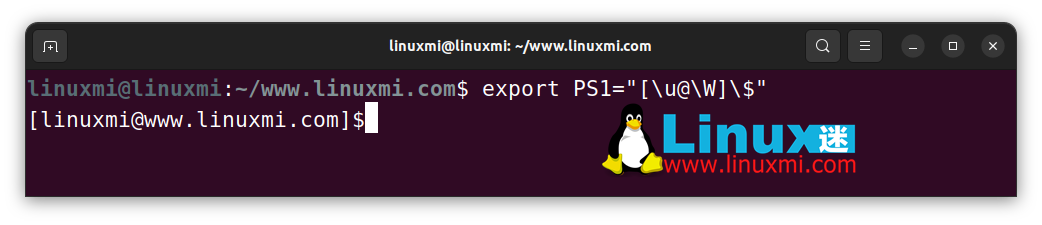
这里,\u 表示当前用户名,\W 表示当前工作目录。[、]和 @保持原样显示。对于 $,如果当前用户不是 root,则显示 $,否则显示 #。更多代码可以在这里找到。
请注意,如果您希望更改持久化,这个命令和下面显示的命令应添加到 ~/.bashrc 中。
查找文件或文件夹
查找文件或文件夹是一个非常常见的需求,可以使用 find 命令来实现:
请注意,第一个参数是要查找的目标文件或文件夹的路径。如果未指定类型,默认为文件。
这似乎有点太简单了 😏。让我们来做一些稍微复杂一点的事情。让我们找一些文件,并统计每个文件的行数:
请注意这里的魔法语法。-exec 指定了要针对每个找到的文件运行的命令。花括号 {} 是文件的占位符,而转义的分号 ; 用于防止 shell 解释该命令。我们也可以使用加号 + 来实现同样的效果:
输出结果会稍有不同。如果命令以 + 结尾,将会打印总计行数。
更改文件和文件夹的权限
更改文件和文件夹的权限也是一个常见任务。我们很容易在权限代码上感到困惑。这篇文章很好地解释了权限代码和不同的组合。在这里,我们只展示最常见的几个:
建议查看这篇文章中代码的含义,这太好了,不能在这里重复。
自定义 rm 命令将文件移动到回收站
如果在 Linux 系统上意外删除了一些文件,恢复它们将非常困难。因此,将 rm 命令设置为将文件或文件夹移动到回收站而不是永久删除是一种安全策略。我们可以在需要时清空回收站。
这个自定义功能可以通过别名(alias)来实现,在 Linux 上非常方便(稍后会介绍更多相关内容):
使用别名可以简化输入
如果你有一个带有许多参数的长命令,或者你有一系列需要一起执行的命令,使用别名非常方便:
使用 awk 从输入中提取数据
awk 是 Linux 中非常强大的工具。你甚至可以使用 awk 编写脚本,尽管可读性和维护性是另外一个问题。作为软件开发人员,我们通常使用 awk 从输入文件或前一个命令的输出中获取所需的字段。
例如,让我们 ping google.com 并获取每个 ping 的时间:
这个命令的重要注意事项:
我们使用-iE 来为 grep 指定一个正则表达式,因此只有与模式匹配的消息将进一步处理。
对于 awk 来说,BEGIN 指定在处理文本之前要执行的命令。在这里,我们指定字段分隔符(FS)应为等号。此外,NF 表示字段的数量,$NF 将返回最后一个字段。如果你想进一步学习 awk,这是一个很好的参考。
以上命令也可以简化如下:
在这些简化版本中,我们还可以利用 awk 的另外两个功能:
可以直接使用 -F 选项指定字段分隔符。
可以在 awk 中使用正则表达式模式,在花括号之前指定。
使用 xargs 链接命令
我们已经展示了使用 -exec 选项可以为 find 命令链接命令。一个更好的工具是 xargs,它可以以更灵活的方式链接任何命令。
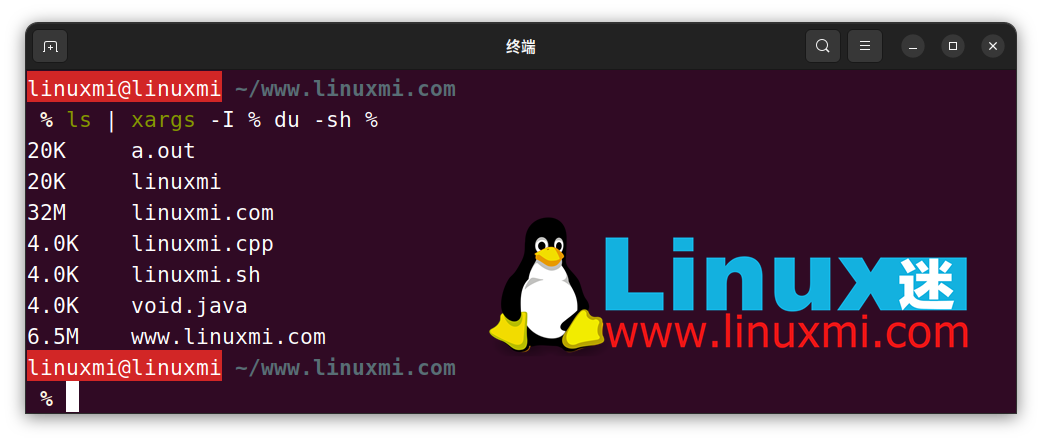
请注意,-I 选项指定了一个占位符,可以在需要的任何地方使用。占位符可以是任何有效的字符串,其中 % 和 {} 是最常见的。
为脚本传递变量
有时我们需要为脚本传递一些变量。这些变量可以在运行脚本的命令之前通过命令行指定。例如:
对于在云环境(如 Cloud Build)中运行的某些脚本,这一点尤为重要,因为变量可以自动注入。
如果脚本需要许多变量,逐个在命令行中指定会变得很麻烦。在这种情况下,可以将这些变量存储在文件中,并在运行脚本时进行引用:
请注意,使用此命令时,变量会从目标文件中读取(注释除外),并通过 xargs 命令执行。env 命令用于在修改的环境中运行脚本,而不是当前的 Shell 环境。
重定向 STDOUT 和 STDERR
命令的输出和错误被写入标准输出(STDOUT)和标准错误(STDERR)。STDOUT 和 STDERR 的文件描述符分别为 1 和 2。默认情况下,STDOUT 和 STDERR 都会输出到控制台。然而,我们可以将它们重定向到文件或空设备(/dev/null),即丢弃它们。
请注意,不是所有的 Shell 都支持 &>语法。它支持常用的 BASH。
命令行模糊查找器
我们可以按下 CTRL-R 来查找我们使用过的历史命令。然而,默认情况下,当我们输入时,它只显示一个命令,不方便找到我们想要的命令。
幸运的是,fzf 极大地增强了 CTRL-R 的功能。fzf 是一个通用的命令行模糊查找器,可以模糊搜索历史命令。最重要的是,它将匹配的命令显示为列表,使得找到我们想要的命令非常方便。
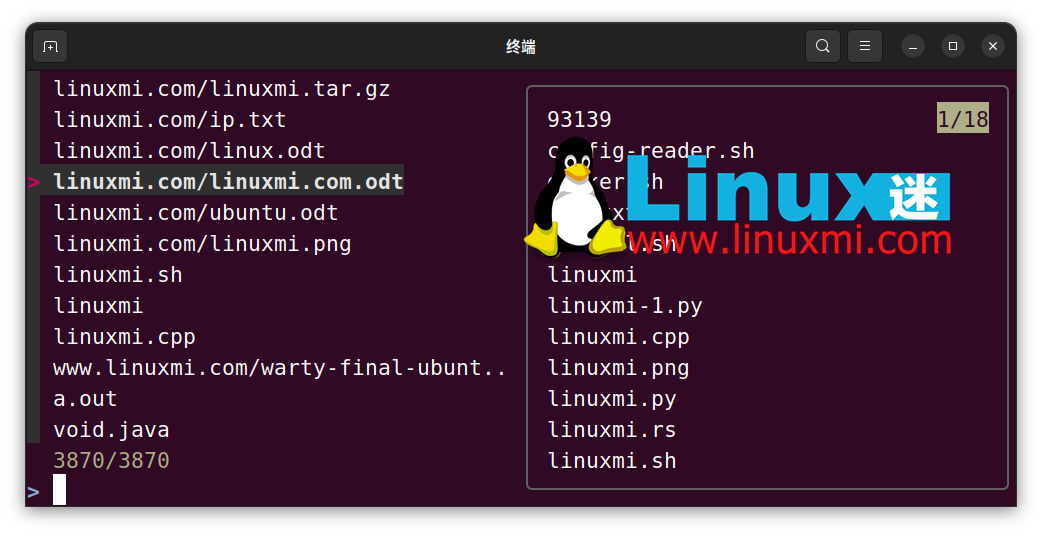
安装 fzf 非常简单:
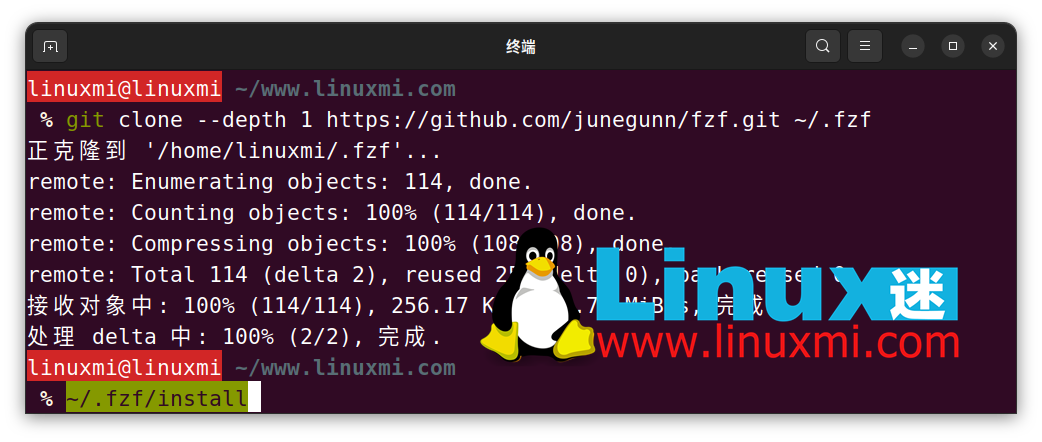
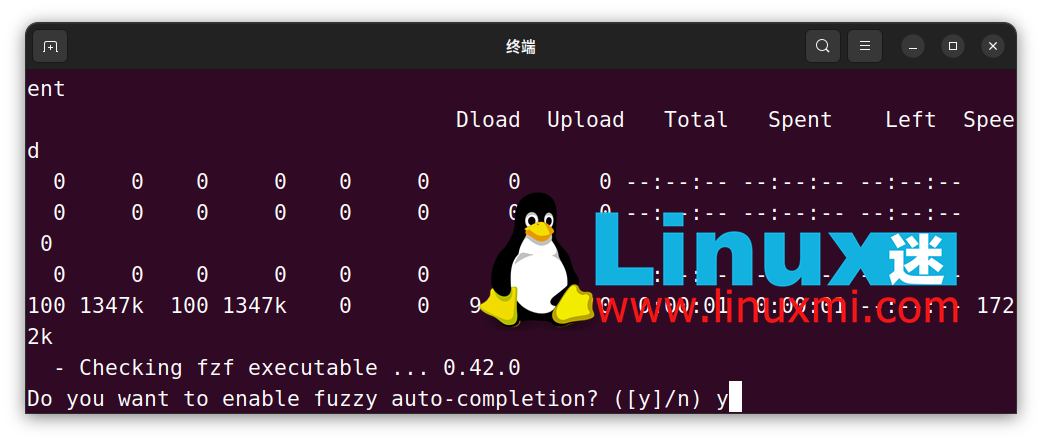
如果你之前从未尝试过 fzf,那么绝对值得一试,你会立刻喜欢上它 😍。
在本文中,介绍了一些实用的 Linux 命令,如果你还不熟悉它们,它们可以提高你的效率。一篇文章不可能涵盖所有的 Linux 命令。然而,我们不需要学习所有的命令,通常只需要学习在工作中实际需要的命令。希望本文能成为你工作中有用的参考。
版权声明: 本文为 InfoQ 作者【互联网工科生】的原创文章。
原文链接:【http://xie.infoq.cn/article/d1f1aab3d532bfe8e28252f3e】。
本文遵守【CC-BY 4.0】协议,转载请保留原文出处及本版权声明。











评论